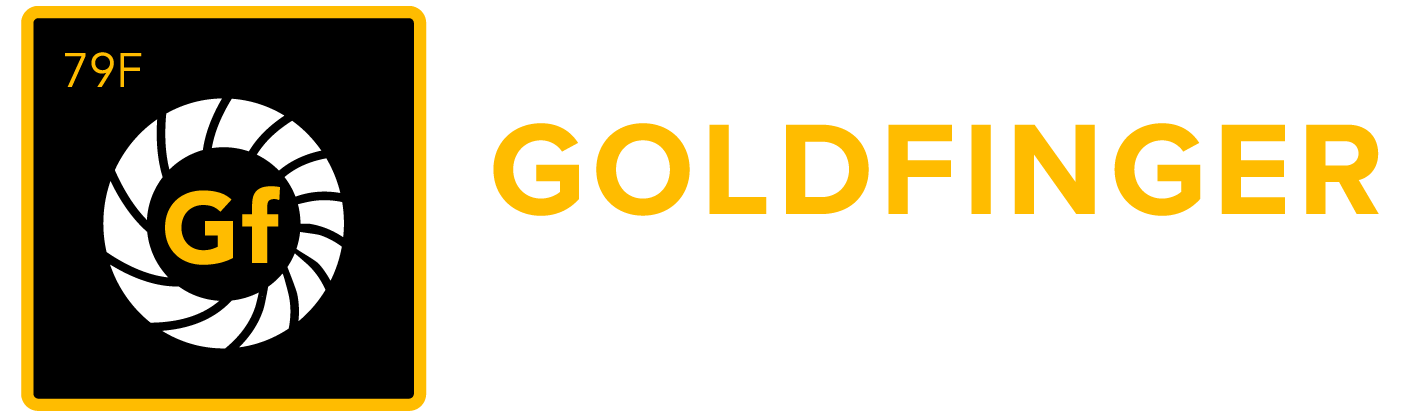テスト サイクルの追加
テスト計画でテスト ケースを十分に計画したら、そのテスト計画で実行のためにテスト サイクルを作成できます。
テスト サイクルには以下の 2 種類あります。
- 標準テスト サイクル : テスト ケースから 1 件のテスト実行のみ作成できます。
- 詳細テスト サイクル : 異なる '実行属性' の組み合わせを割り当てることで、テスト ケースから複数のテスト実行を作成できます。
ヒント
- 単一のテスト計画で複数のテスト サイクルを作成できます。
- 新規作成されたテスト サイクルは上位に表示されます。
- テスト サイクルのテスト ケースはテスト計画から参照されている必要があります。
標準テスト サイクル
新しいテスト サイクルが作成されると、計画したテスト計画がすべて既定で "テスト ケース実行" としてテスト サイクルに読み込まれます。各テスト ケースから 1 件のテスト実行のみの作成が許可されているため、テスト ケースのセットを単一の '構成' または 'プラットフォーム' に実行したいユーザーに最適です。計画したテスト ケースを複数のイテレーションで実行する必要がある場合、ユーザーはテスト計画から複数のテスト サイクルを作成できます。
注意 : 以下のテスト サイクル関連のユーザー ガイドのページは '標準テスト サイクル' に関するものです。

[スクリーンショット - UG0047_Test_Plan_issue_Test_Cycles]
詳細テスト サイクル
既定では、計画されたテスト ケースはすべて、そこから作成された対応するテスト実行を含めずにテスト サイクルに読み込まれます。本来、テスト実行は '実行属性' の組み合わせの割り当てと共に手動で作成されます。つまり、ユーザーはテスト ケースから複数のテスト実行を異なる '構成' や 'プラットフォーム' に対して作成できます。多数の '構成' や 'プラットフォーム' に対してテスト ケースのセットを実行したいユーザーに最適です。
詳細テスト サイクルの操作
手順 1 : '実行属性' セットを準備する
テスト実行は '実行属性' の組み合わせの割り当てと共に作成する必要があるため、'実行属性' を JIRA プロジェクトで定義する必要があります。
実行属性の定義方法については、以下のページを参照してください。
手順 2 : 実行属性の複数の組み合わせでテスト実行を作成する
2.1 : 'テスト ケース' モードに切り替えます。
2.2 : テスト ケースのセットを選択します。
2.3 : [テスト実行の作成 (Create Test Run)] ボタンをクリックします。
2.4 : 1 つまたは複数の '実行属性' の組み合わせを追加します (その組み合わせのテスト実行に対して 'テスター' の割り当てと '緊急度の設定' を行うこともできます。)
2.5 : [作成 (Create)] ボタンをクリックし、各組み合わせについて対応するテスト実行が作成されるのを待ちます。

[スクリーンショット - Advanced_Test_Cycle_Create_Run_1]
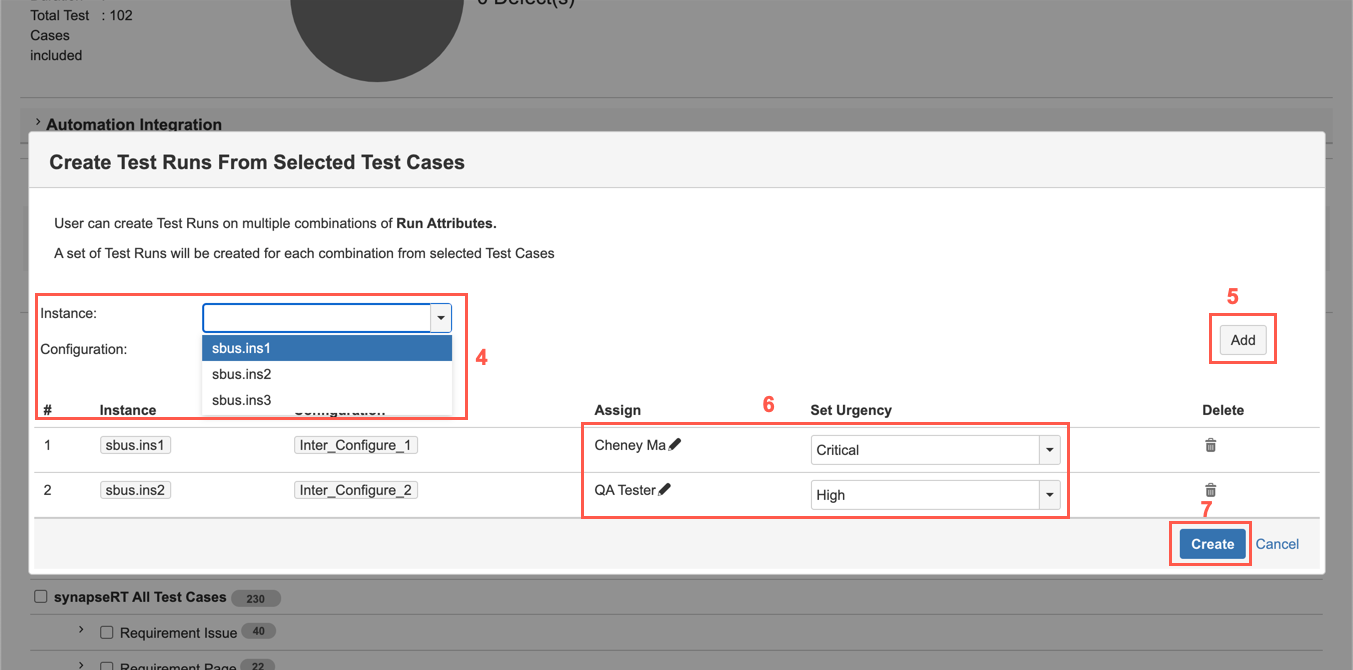
[スクリーンショット - Advanced_Test_Cycle_Create_Run_2]
手順 3 : 実行属性の組み合わせとテスト実行を開始する
注意 : テスト サイクルが開始されたことを確認してください。
3.1 : 'テスト実行' モードに切り替えます。
3.2 : 実行属性の組み合わせを選択します。
3.3 : 選択した組み合わせを割り当てられたテスト実行がすべて開始されます。
3.4 : 実行を開始し、結果が更新されます。
3.5: 選択した組み合わせにおけるテストがすべて終了すると、別の組み合わせに切り替わり、操作が続行します。
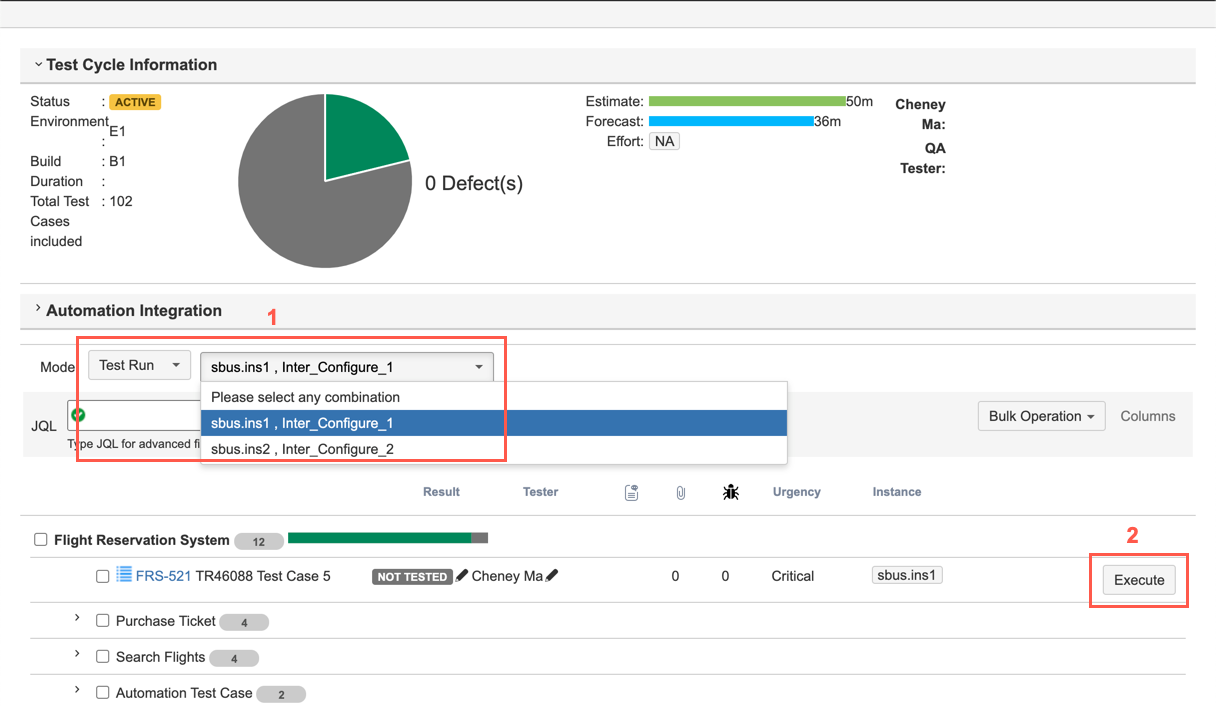
[スクリーンショット - Advanced_Test_Cycle_Execute_Test_Run]
2 つの表示モード
詳細テスト サイクルでテスト実行を表示するモードが 2 つあります。
- 既定 (単一実行属性の組み合わせ) : 選択した組み合わせ用に作成されたテスト実行をすべて表示します。単一の組み合わせのみ選択できます。
- 全テスト実行 : すべての組み合わせから作成されたテスト実行をすべて表示します。
以下のスクリーンショットは '全テスト実行' 表示モードでテスト実行がどのように表示されるかを示します。
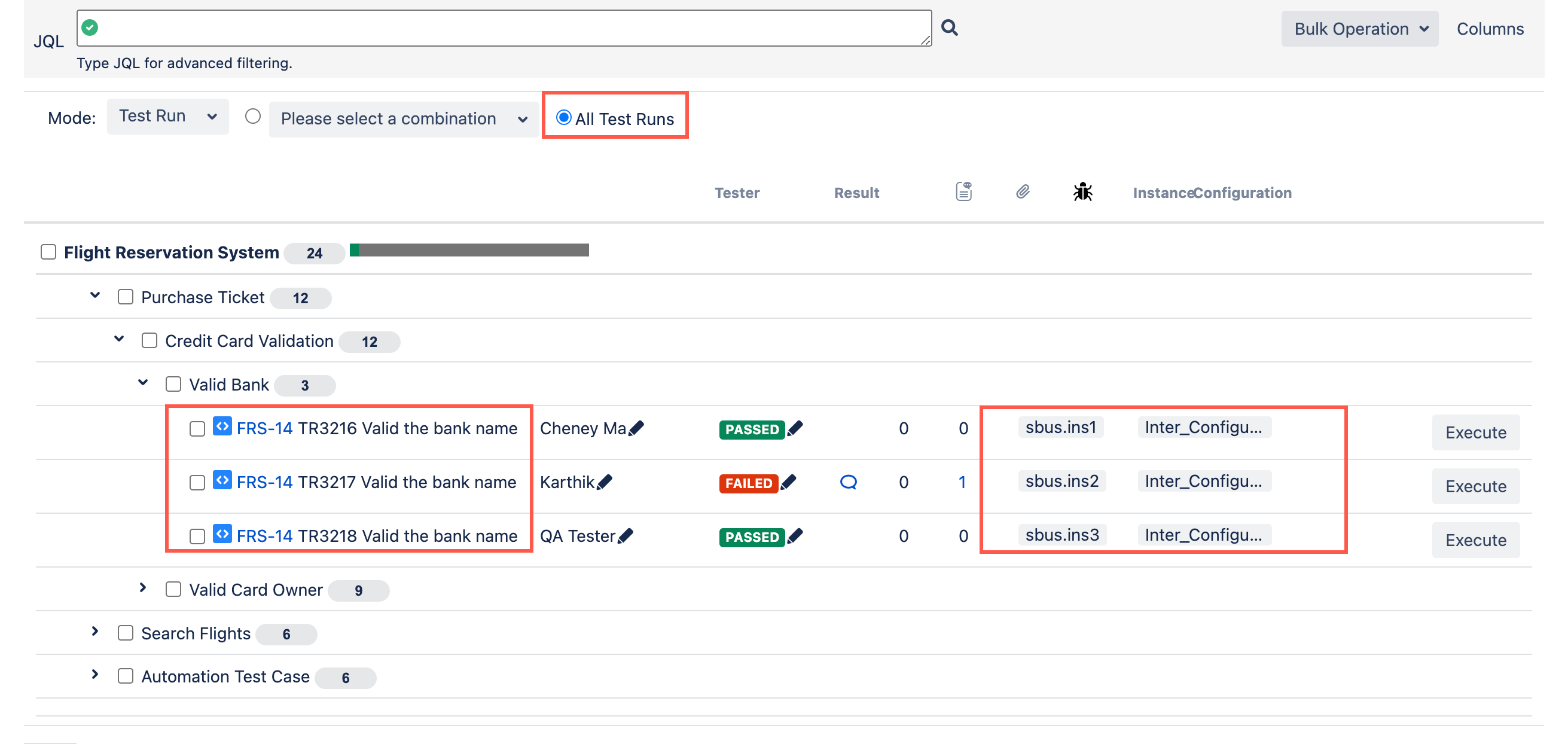
[スクリーンショット - Advanced_Test_Cycle_All_Test_Runs_View]